Cara Mengatur Notifikasi Aplikasi Mail di Windows 10
CRONOSAL - Windows 10 sebagai sistem operasi terakhir dari Microsoft selalu membawa perubahan dan peningkatan. Aplikasi Mail yang merupakan aplikasi pengelola email kembangan Microsoft, sebagai Microsoft Outlook versi sederhana, juga membawa hal-hal baru di dalamnya.
Fitur-fitur baru
yang memudahkan bermunculan. Sobat kini dapat mem-pin akun email ke Start menu,
menyatukan atau memisahkan inbox dari berbagai akun email, dan sebagainya.
Namun, ada hal
lama yang mungkin sobat lupakan, yakni notifikasi aplikasi Mail. Ketika ada
email yang masuk, sobat akan mendapat notifikasinya di ujung kanan bawah layar,
yang juga akan menempel di Action Center, ketika sobat melewatkannya.
Memang tak ada
yang istimewa dari notifikasi aplikasi Mail. Namun kita dapat mengatur notifikasi
tersebut dengan penerapan yang berbeda untuk masing-masing akun email yang kita
masukkan ke dalam aplikasi Mail.
Cara Atur Notifikasi Mail di Windows 10
Langsung saja,
buka aplikasi Mail.
Lihat ke bawah,
lalu klik “Settings” atau tombol dengan ikon roda gigi di sana.
Kemudian muncul
setelan dari aplikasi Mail. Klik Notifications.
Di sinilah tempat
untuk mengatur notifikasi dari setiap akun email di dalam aplikasi Mail.
Di bagian paling
atas, klik akun mana yang hendak diatur sistem notifikasinya.
Atau, jika mau,
sobat dapat memberi centang pada “Apply to all accounts”, sehingga perubahan
akan diterapkan untuk semua akun email.
Nyalakan, atau
matikan, pada “Show notifications in the Action Center”. Nyalakan saja jika
sobat takut melewatkan notifikasi yang muncul di sudut kanan bawah layar.
Karena notifikasi akan tersimpan dan menempel di Action Center.
Beri tanda
centang pada “Show a notification banner”, untuk menampilkan notifikasi yang
akan muncul di sudut kanan bawah layar.
Beri tanda
centang pada “Play a sound”, untuk membunyikan suara notifikasi umum Windows 10
ketika ada email yang masuk.
Itulah cara
mengatur notifikasi aplikasi Mail di Windows 10. Sistem notifikasi di Windows
10 sangatlah memudahkan, serta mudah untuk disesuaikan sesuai kondisi sobat,
terlebih jika sobat takut melewatkan email yang masuk.
Tags:
Tips dan Trik
Windows




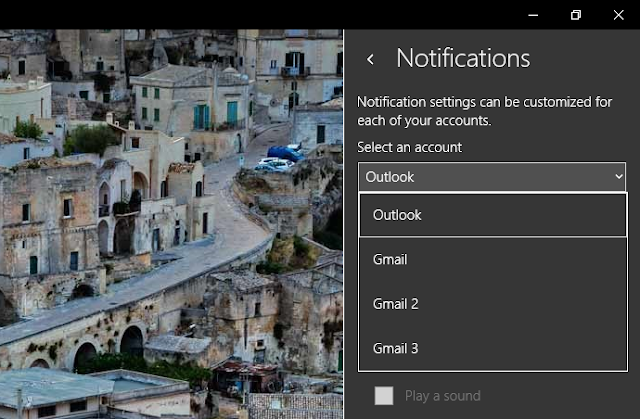


0 komentar
Gunakanlah form komentar dengan bijak, hanya 20% komentar yang disetujui. Jadi jangan buang waktu Anda.
Jika ingin bertanya, berikan informasi yang detil.
Mohon untuk tidak melakukan spamming